サーチコンソール
設定方法
サーチコンソール
設定方法
SEOホームページ > サーチコンソール
サーチコンソールの導入・設定の方法を見て行きましょう。
検索エンジン登録・サイトマップ登録などは、ホームページ運営に必須となります。
順を追ってやっていただければ、かんたんです。
「グーグルアカウント」をお持ちでない場合は、まず、取得しておいてくださいね。
ブラウザは「グーグルクローム」(Chrom)をお使いください。
グーグルアカウント(Gアカウント)にログインして、
まず、↓のページをクリックして開いてください。
https://search.google.com/search-console/about?hl=ja
↓のような画面が開きます。
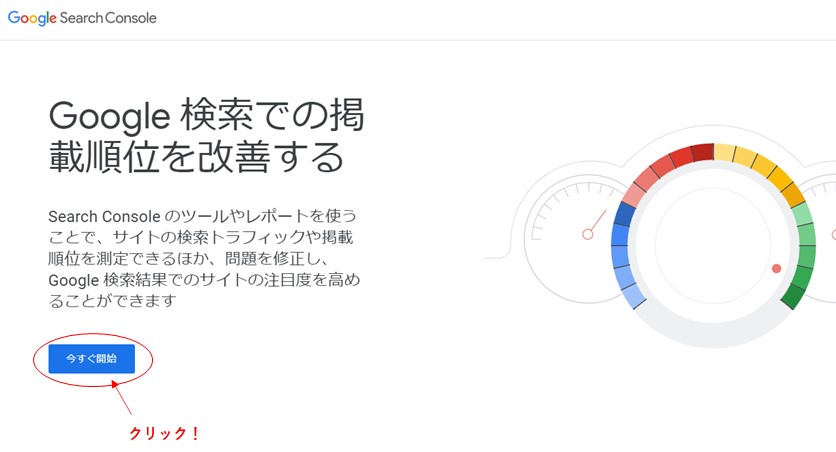
「今すぐ開始」をクリックしてください。
一度サーチコンソールを登録したことがある場合は
↓のような画面が開きます。
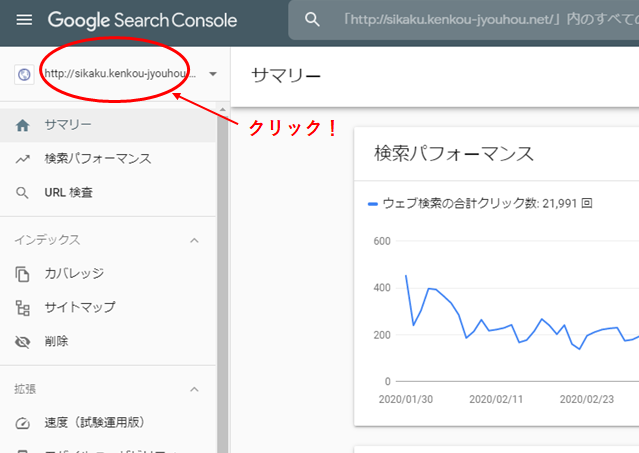
左上のURLをクリックして
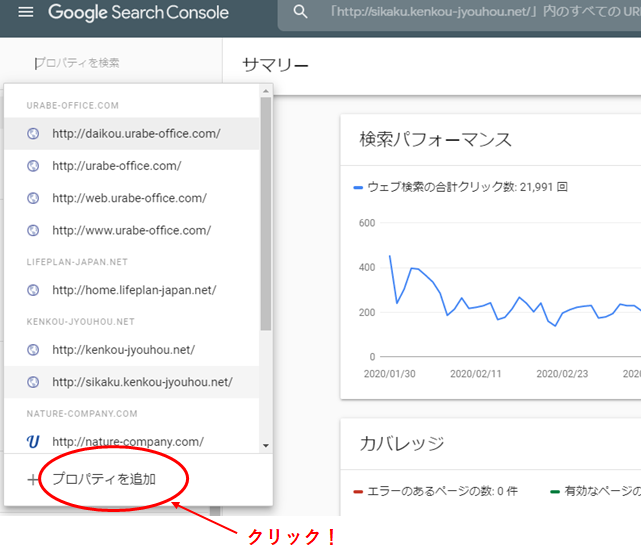
「プロパティーを追加」をクリックします。
URLプレフィックスのほうに、
登録するホームページのURLを入力して、続行をクリック
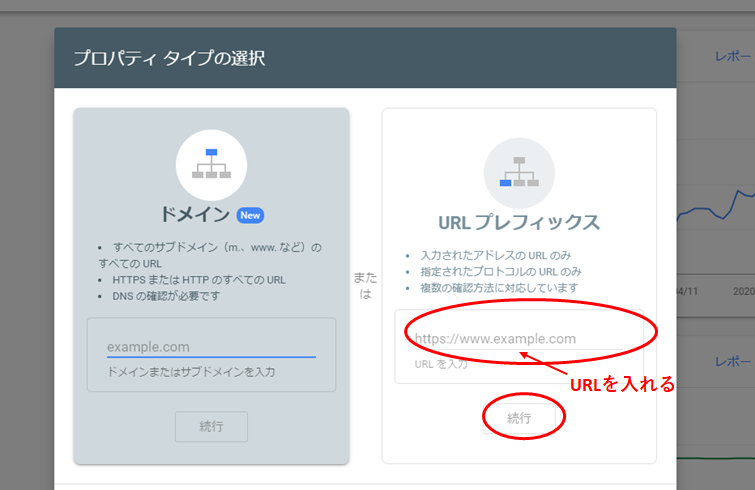
「HTMLタグ」をコピーします。(「コピー」をクリックすしてください。
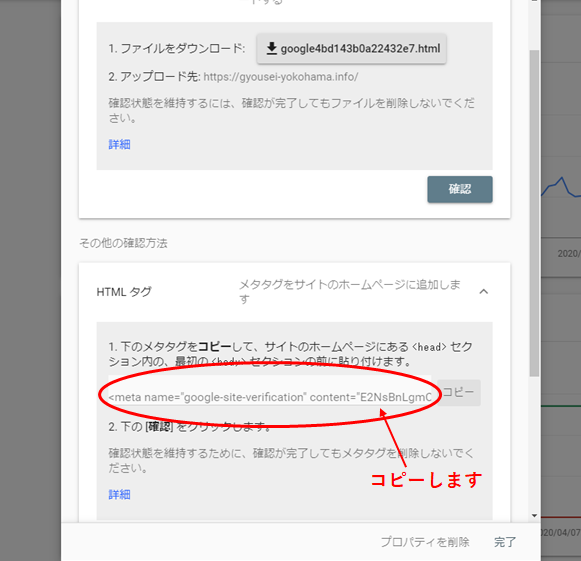
コピーしたものを、<head>タグ内に貼り付けます。
「SEOホームページ」での、設置方法を見てみましょう。
ここまでできましたら
もう一度先ほどの画面に戻って、「確認」をクリック
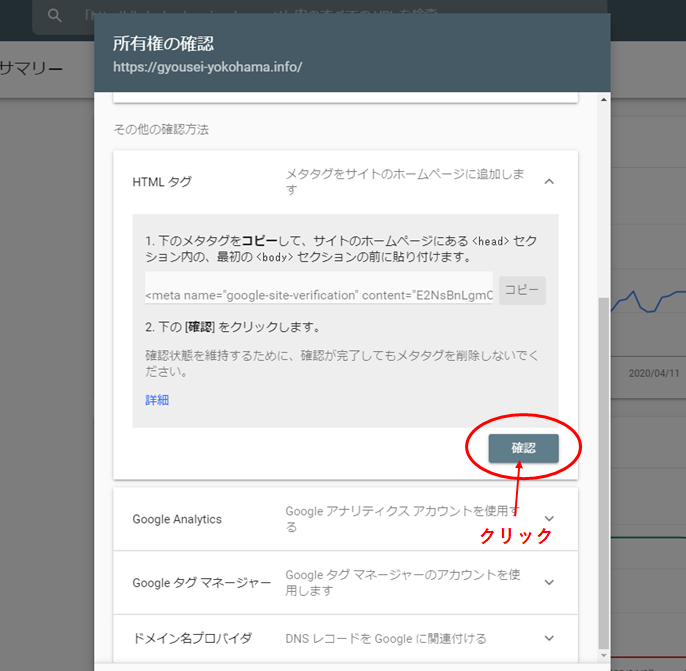
「所有権が確認されました」と出たらOKです。
次に、サイトマップ登録をします。
サイトマップは、XMLサイトマップを作成します。
SEOホームページでは、XMLサイトマップを無料作成し、
サイトマップURLをお送りします。
左のメニュー欄の「サイトマップ」をクリック
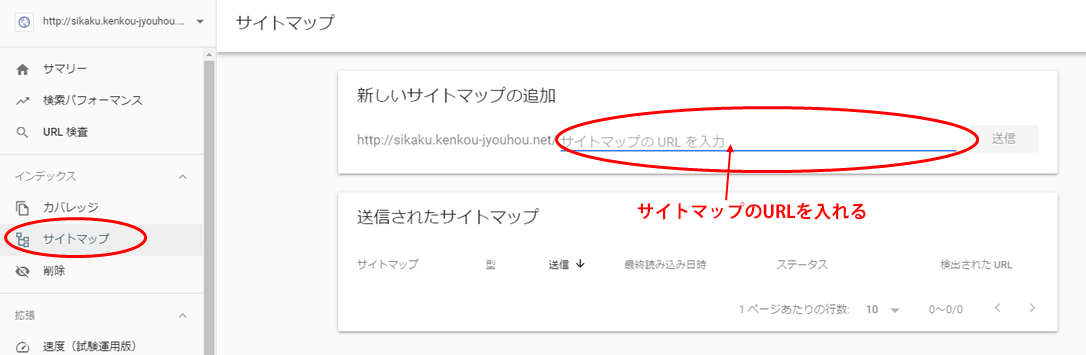
「送信」をクリックしてください。
「サイトマップを送信しました」と出たらOKです。
その下に、送信日時と緑色の文字で「成功しました」と出ます。
このように表示されない場合は、もう一度
サイトマップURL を入れて「送信」してください。
